כיצד לתקן את שגיאת העדכון של Windows 10 0x80070026
פתרון בעיות במחשב / / August 04, 2021
פרסומות
מיקרוסופט דוחפת עדכונים רגילים של Windows עם תכונות חדשות ותיקוני באגים שונים וכן תיקוני אבטחה. זה ממש קל לעדכן את החלונות שלך. תקבל הודעת עדכון כאשר העדכון יהיה זמין, ואם הפעלת עדכונים אוטומטיים, הוא יורד ברקע. זה קל, אך לפעמים משתמשים מתמודדים עם שגיאת העדכון של Windows 10 0x80070026 בזמן שהם מתעדכנים לגרסה האחרונה.
שגיאת עדכון 0x80070026 מתרחשת בעת עדכון Windows שלך, וכתוצאה מכך העדכון שלך נכשל. מכיוון שקיבלנו כמה דיווחים, סיבות שונות גורמות לשגיאה זו, וכאן אנו נותנים לך את כל הפתרונות האפשריים לפתור אותה.
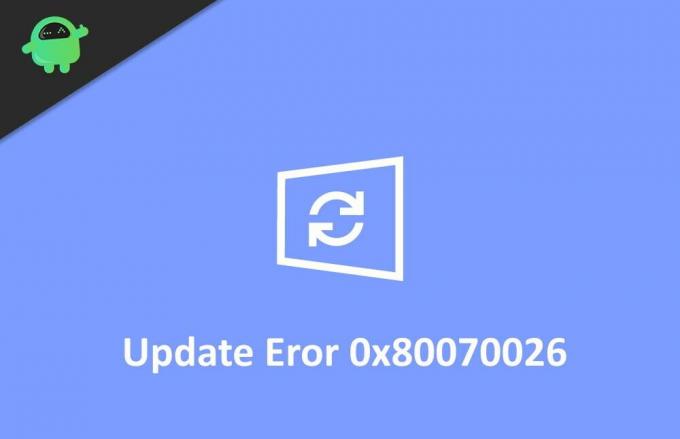
תוכן עניינים
-
1 כיצד לתקן את שגיאת העדכון של Windows 10 0x80070026
- 1.1 שיטה 1: בדוק את תוכנת האנטי-וירוס שלך
- 1.2 שיטה 2: מחק את תוכן תיקיית Temp
- 1.3 שיטה 3: הפעל DISM
- 1.4 שיטה 4: הפעל את כלי פותר הבעיות של Windows Update
- 1.5 שיטה 5: אפס את המחשב האישי שלך
- 2 סיכום
כיצד לתקן את שגיאת העדכון של Windows 10 0x80070026
יש הרבה סיבות שבגללן העדכון נכשל והנפוצה ביותר היא חיבור לאינטרנט רע או קבצי עדכון חסרים. למטה מופיע מדריך לפתרון בעיות מהיר לתיקון שגיאת העדכון של Windows 10 0x80070026.
פרסומות
שיטה 1: בדוק את תוכנת האנטי-וירוס שלך
לפעמים תוכנת האנטי-וירוס שלך גורמת לשגיאה. ישנם כמה דיווחים מהמשתמשים כי תוכנת האנטי-וירוס במחשב האישי שלהם מונעת את העדכון ובגלל זה הם מתמודדים עם השגיאה.
כדי לבדוק אם האנטי-וירוס גורם לשגיאה, ראשית, השבת אותה ונסה לעדכן את חלונותיך. אם זה לא עובד, הסר את התקנת תוכנת האנטי-וירוס שלך וזה יתקן את השגיאה.
שיטה 2: מחק את תוכן תיקיית Temp
Windows מאחסן כמה קבצים זמניים כאשר אתה מריץ תהליכים שונים. קבצים אלה מאוחסנים בתיקיית ה- temp. קבצים אלה שימושיים, אך לא בכל פעם. כדי להיות ספציפיים יותר, לפעמים קבצי טמפ 'אלה נפגמים, ובגלל זה זה מפריע לתהליכים הפועלים, כולל הורדת העדכונים. כדי למנוע זאת, עליך למחוק קבצים זמניים אלה מהמחשב האישי שלך.
כעת, כדי למחוק קבצי זמני, קודם כל, אתחל מחדש את המחשב והתחבר באמצעות חשבון המנהל שלך.
שנית, פתח את המחשב הזה ועבור לכונן C או עבור לכוננים האחרים אם שינית את הכונן הראשי.
פרסומות
שלישית, לחץ פעמיים על תיקיית המשתמשים בתוך הכונן הראשי. בחלון הבא, חפש את התיקיה 'שם משתמש' ופתח אותה באמצעות לחיצה כפולה עליה.
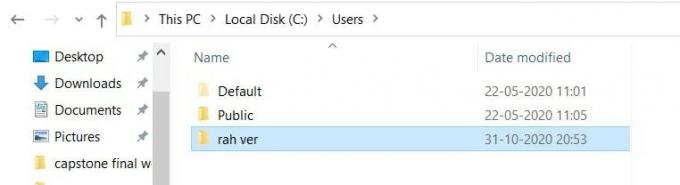
לאחר מכן, פתח את התיקיה 'AppData', ובתוך 'AppData', חפש את התיקיה 'Local' ופתח אותה. בתוך התיקיה 'מקומית' חפש את התיקיה 'Temp' ופתח אותה.
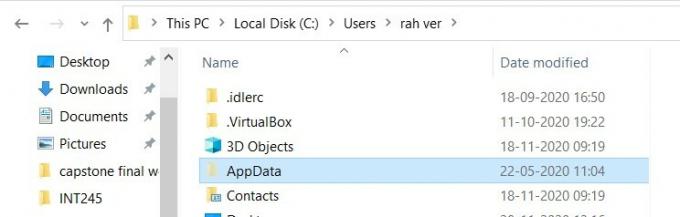
פרסומות
לבסוף, בחר את כל הקבצים בתיקיה 'Temp' ומחק אותם. לפני מחיקת נתונים אלה, בדוק בתיקייה 'Temp' אם קיימים קבצים אחרים, ואם ישנם קבצי משתמש, גבה אותה כאמצעי בטיחות.

זה הכל, כעת עבור אל ההגדרות ונסה שוב לעדכן את חלונותיך ובדוק אם השגיאה נפתרה או לא.
שיטה 3: הפעל DISM
DISM, הידוע גם בשם פריסת שירות וניהול תמונות, הוא כלי שורת פקודה המשמש להרכבה ושירות של תמונות Windows. כלי זה יכול להיות מועיל אם אתה נתקל בשגיאות בעת עדכון חלונות. כלי זה מנהל קבצי עדכוני חלונות, ובשל כך הוא יכול להועיל.
כדי להשתמש ב- DISM, קודם כל, לחץ על כרטיסיית החיפוש או השתמש בקורטנה וחפש CMD. בחר שורת פקודה, לחץ עליה לחיצה ימנית והפעל אותה כמנהל.

שנית, כתוב את הפקודה הבאה בחלון שורת הפקודה ולחץ על Enter.
DISM.exe / מקוון / ניקוי-תמונה / Scanhealth

לאחר הפעלת הפקודה הקודמת, הזן את הפקודה השנייה המוזכרת למטה ולחץ על Enter.
DISM.exe / Online / Cleanup-image / Restorehealth
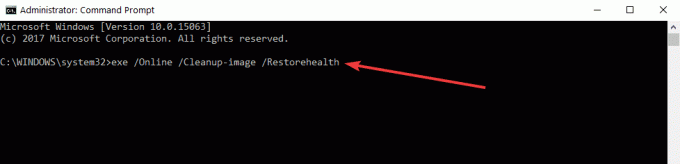
לבסוף, לאחר הפעלת שניהם של הפקודה צא משורת הפקודה והפעל מחדש את המחשב האישי שלך.
ברגע שאתה מאתחל מחדש את המחשב, בדוק את מעדכן Windows שלך ובדוק אם אתה יכול לעדכן לחלונות האחרונים. כלי DISM יתקן את כל השגיאות לאחר הסריקה.
שיטה 4: הפעל את כלי פותר הבעיות של Windows Update
למיקרוסופט אכפת מאוד מהמשתמשים שלה, והם מודעים לשגיאות שונות שעומדות בפני המשתמשים. כדי לעזור למשתמשים המתמודדים עם שגיאות אלה, מיקרוסופט הוסיפה כלי פותר בעיות. אתה יכול להשתמש בכלי השירות הזה כדי לתקן שגיאות לגבי העדכון.
כדי להשתמש בפותר הבעיות של Windows Update, קודם כל, פתח חלון חיפוש או השתמש ב- Cortana כדי לחפש ולפתוח את הגדרת החלונות.
שנית, בחלון ההגדרה עבור אל העדכון והאבטחה ולחץ על אפשרות פותר הבעיות.

לבסוף, עקוב אחר ההוראות שעל המסך להפעלת פותר הבעיות. תן לזה לסיים את הסריקה ולתקן את הבעיות.
שיטה 5: אפס את המחשב האישי שלך
אם אף אחד מהפתרונות הנ"ל אינו עובד בשבילך, עליך לאפס את חלונותיך. אנו ממליצים שתגבה את הנתונים החשובים שלך מכיוון שאיפוס עלול למחוק נתונים מסוימים. כעת לאחר נטילת גיבוי למלא אחר ההוראות המפורטות להלן לאיפוס המחשב.
קודם כל, פתח את תפריט השחזור על ידי פתיחת ההגדרה> התאוששות.
בחלון ההתאוששות, תראה את האיפוס של אפשרות המחשב הזה, ולחצן התחל. לחץ על כפתור "התחל" כדי להתחיל באפשרות האיפוס.
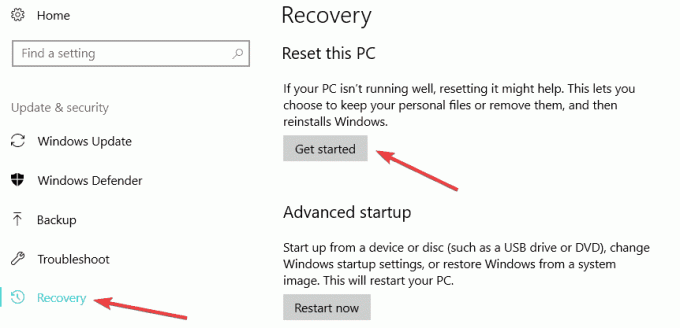
לבסוף, עקוב אחר ההוראות שעל המסך כדי להניח את חלונותיך. בדרך זו, החלונות שלך יתאפסו, ואם קבצי מערכת מסוימים פגומים וגורמים לשגיאה יתוקן.
סיכום
לסיכום, תוכלו להשתמש בכל אחת מהשיטות שהוזכרו כדי לפתור את שגיאת העדכון של Windows 10 0x80070026. אם אתה עדיין נתקל בשגיאה, פנה לתמיכה של Windows וספק להם את כל המידע הדרוש לגבי הבעיה שלך. הם יספקו לך פתרון לתיקון. יש לקוות, מדריך זה יעזור לך לתקן את שגיאת העדכון של Windows 10 0x80070026.
בחירת העורכים:
- תקן את שגיאת העדכון של Windows 10 0x80245006
- עדכון Windows 10 באוקטובר 2020: כיצד להתקין או להסיר התקנה
- לא ניתן להשיג תיקון לאתר זה בשגיאה במחשב Windows?
- מדוע Razer Synapse לא ייפתח / כיצד לתקן
- כיצד להפסיק את עדכוני Windows 10 באמצעות Wu10Man


